Facebook¶
Hinweis
Bitte beachten Sie, dass dieser Teil der Dokumentation nicht mehr aktuell ist. Wir arbeiten gerade an einer Lösung für dieses Problem.
Sie können Ihre Facebook-Konten mit Zammad verbinden. Sie müssen dazu zunächst Ihr Zammad mit Facebook verbinden:
Gehen Sie dafür bitte auf: https://developers.facebook.com/apps/
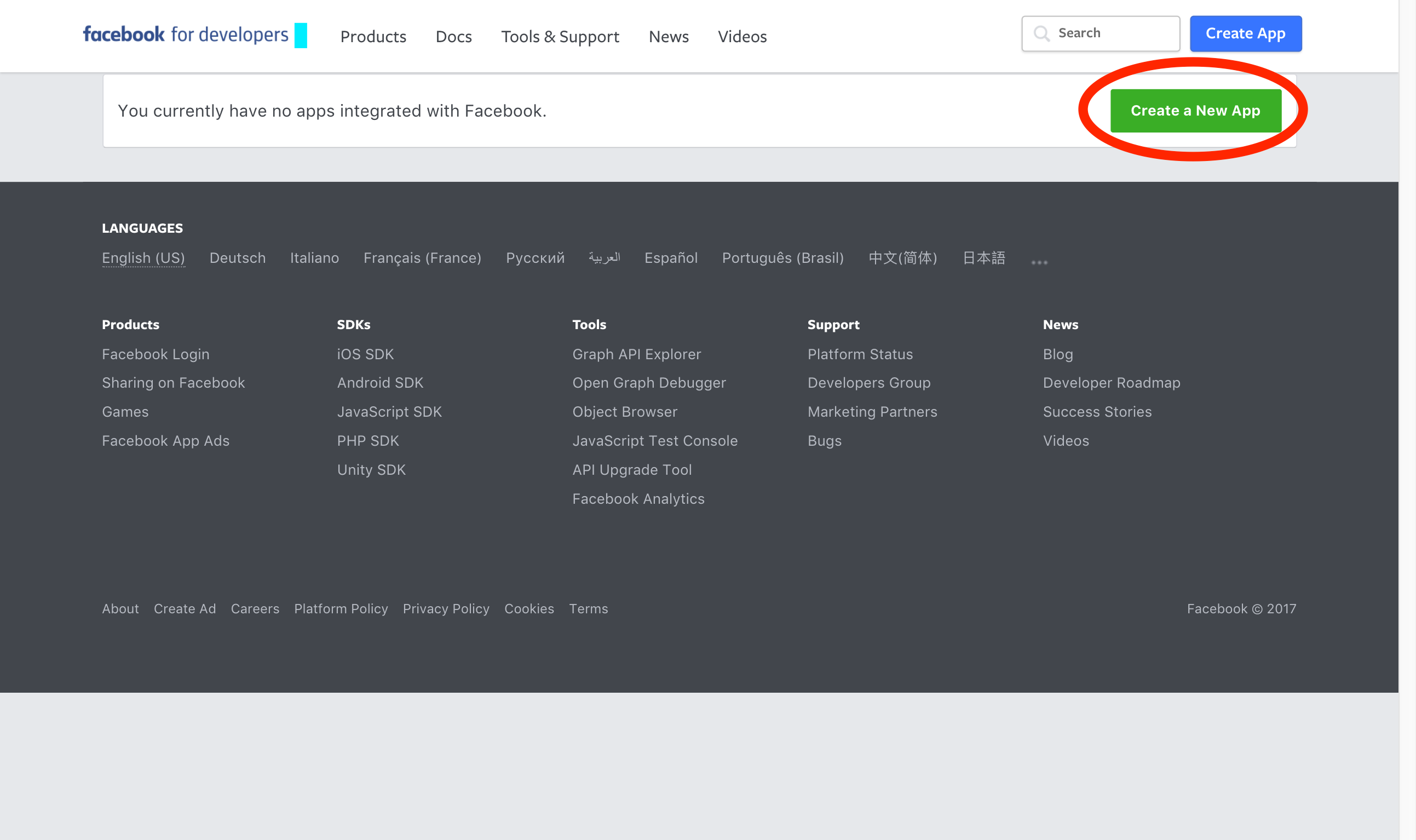
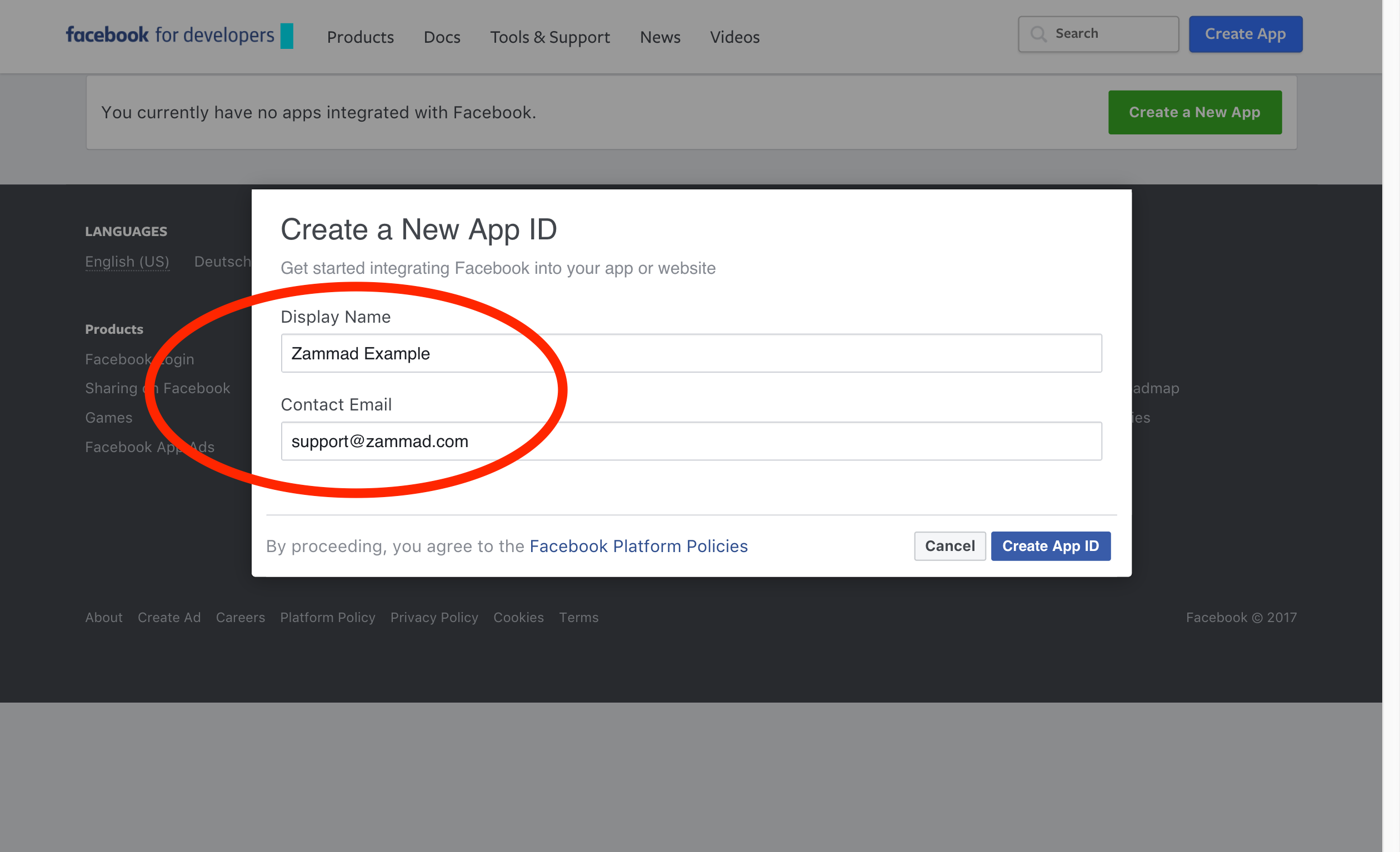
Klicken Sie auf „Create App ID“ und vergeben Sie einen Namen
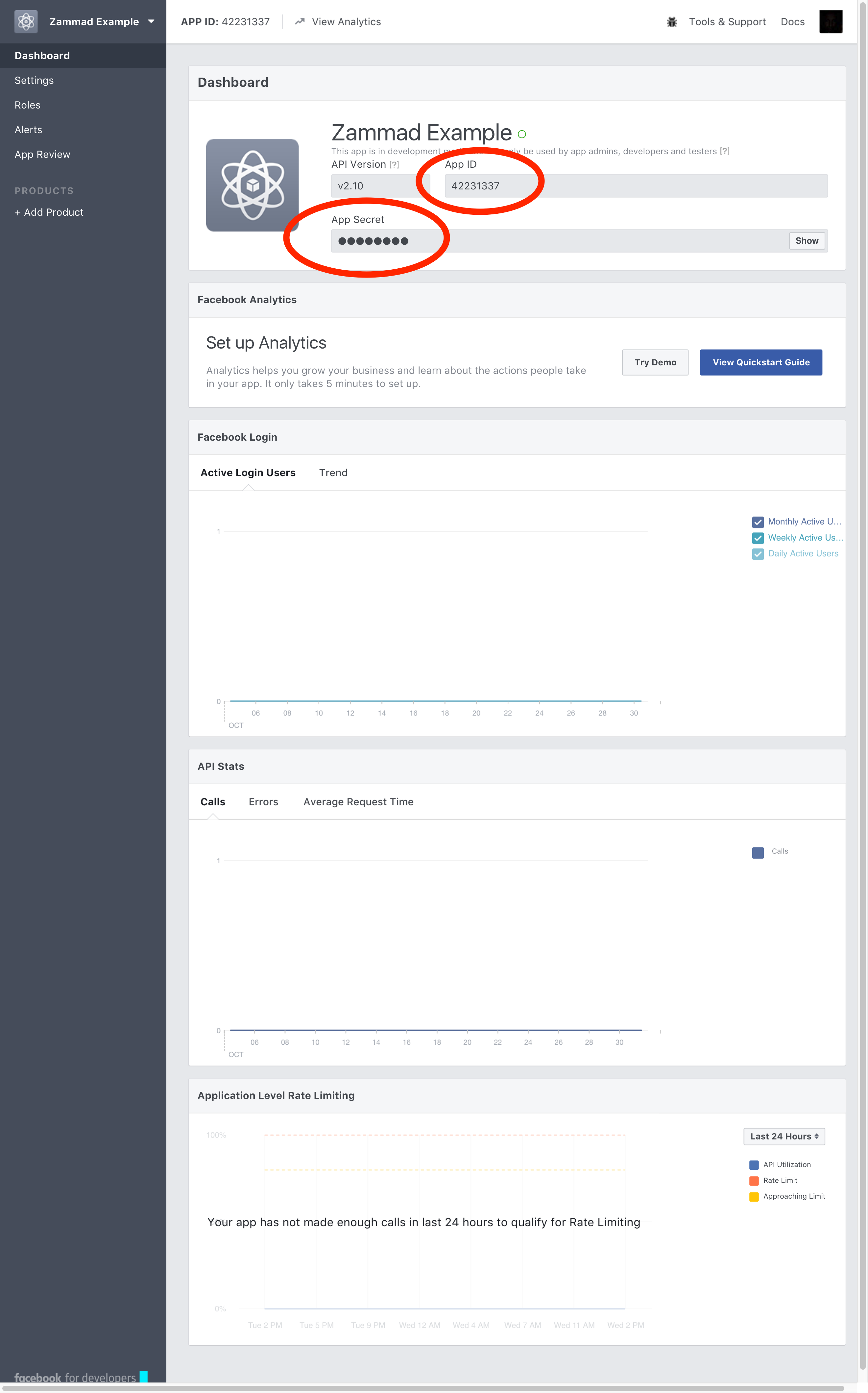
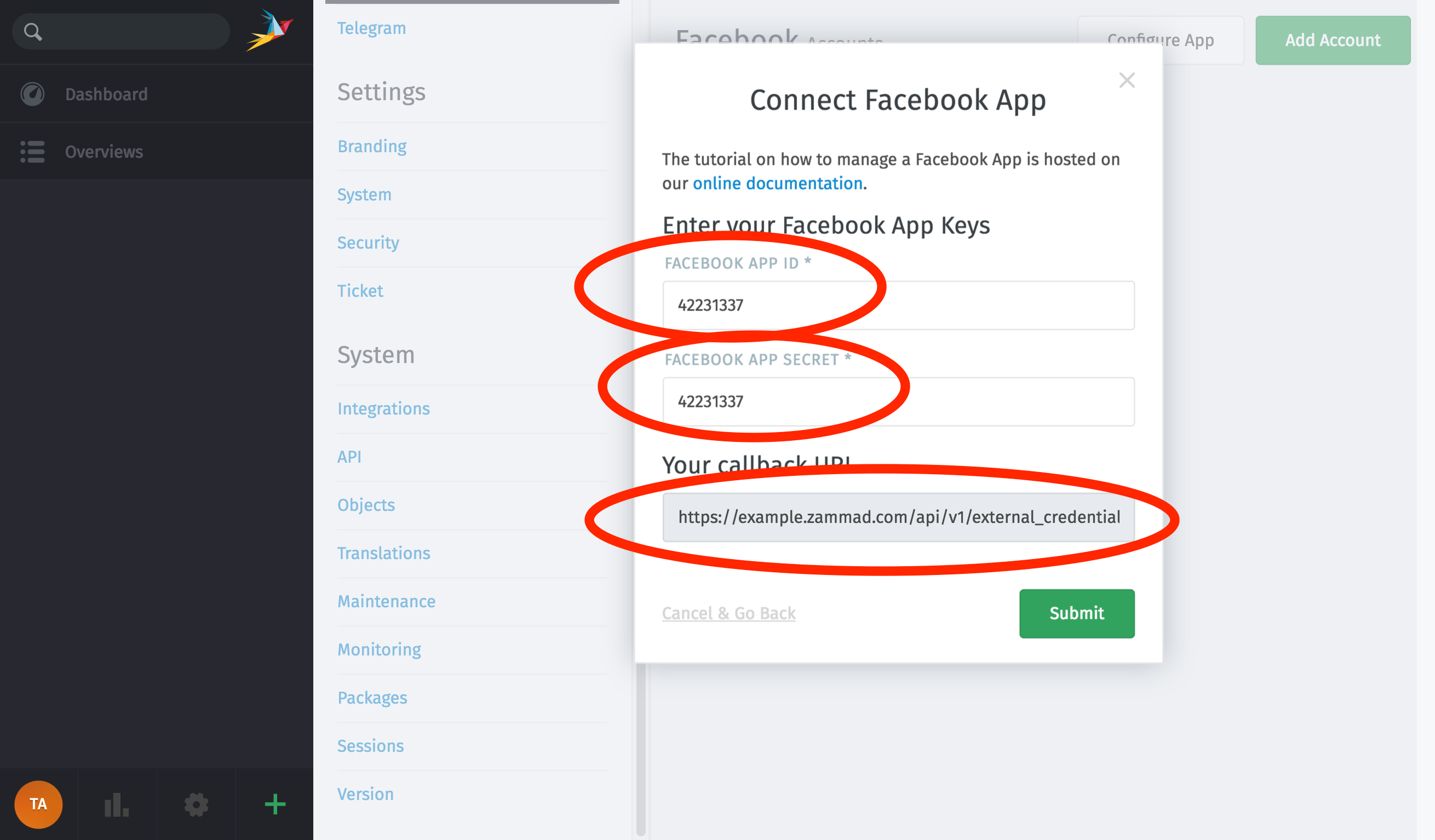
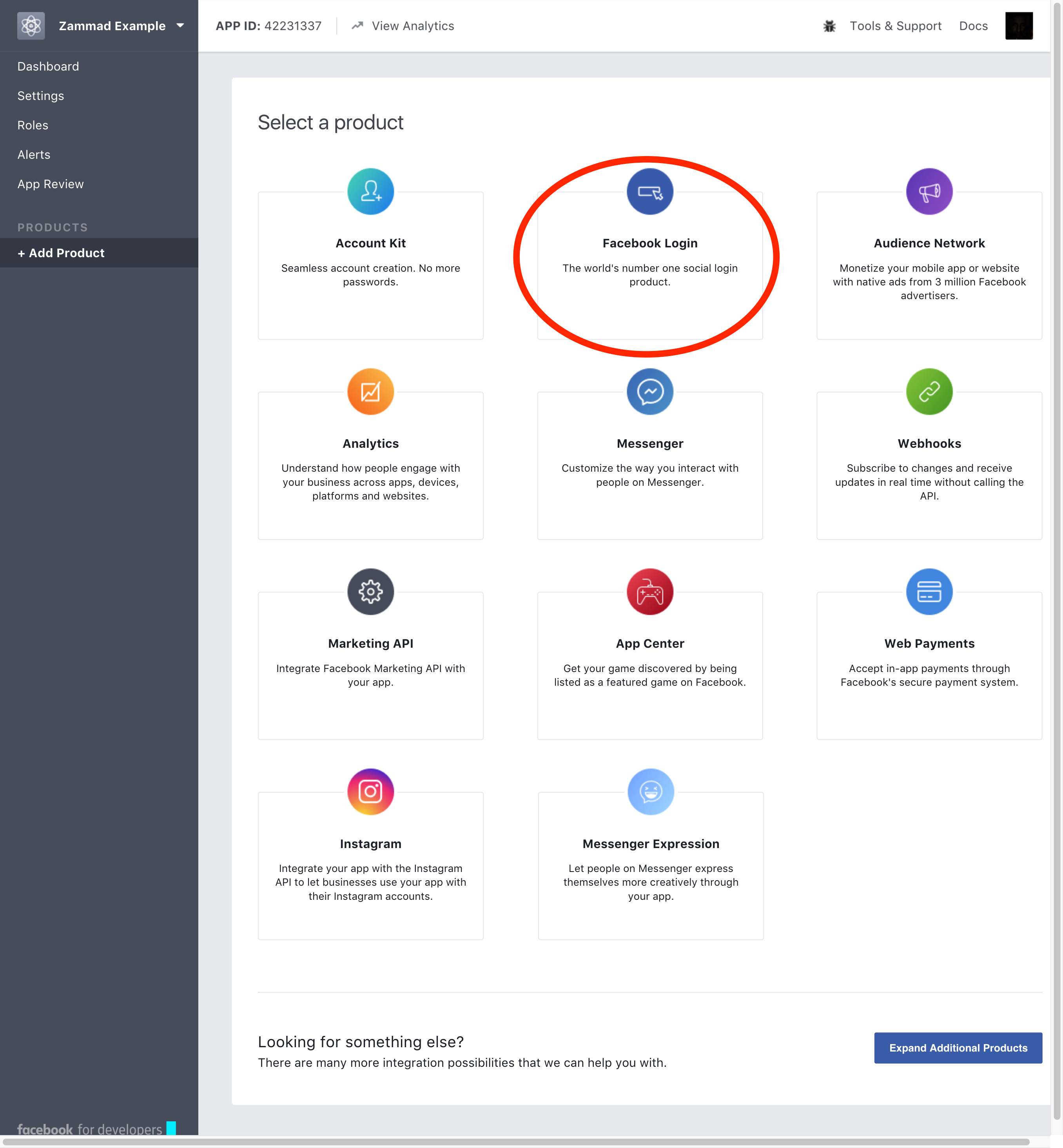
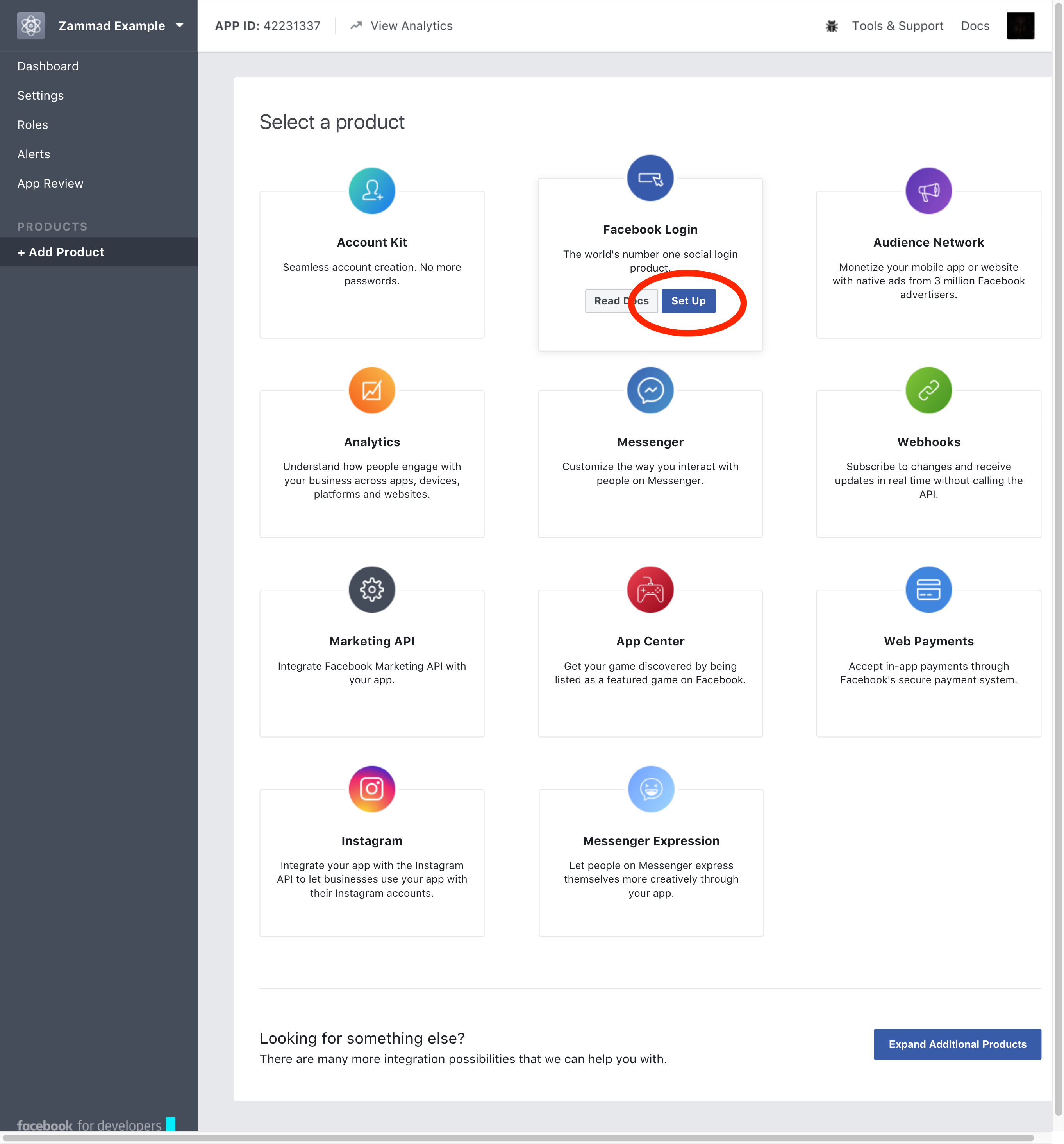
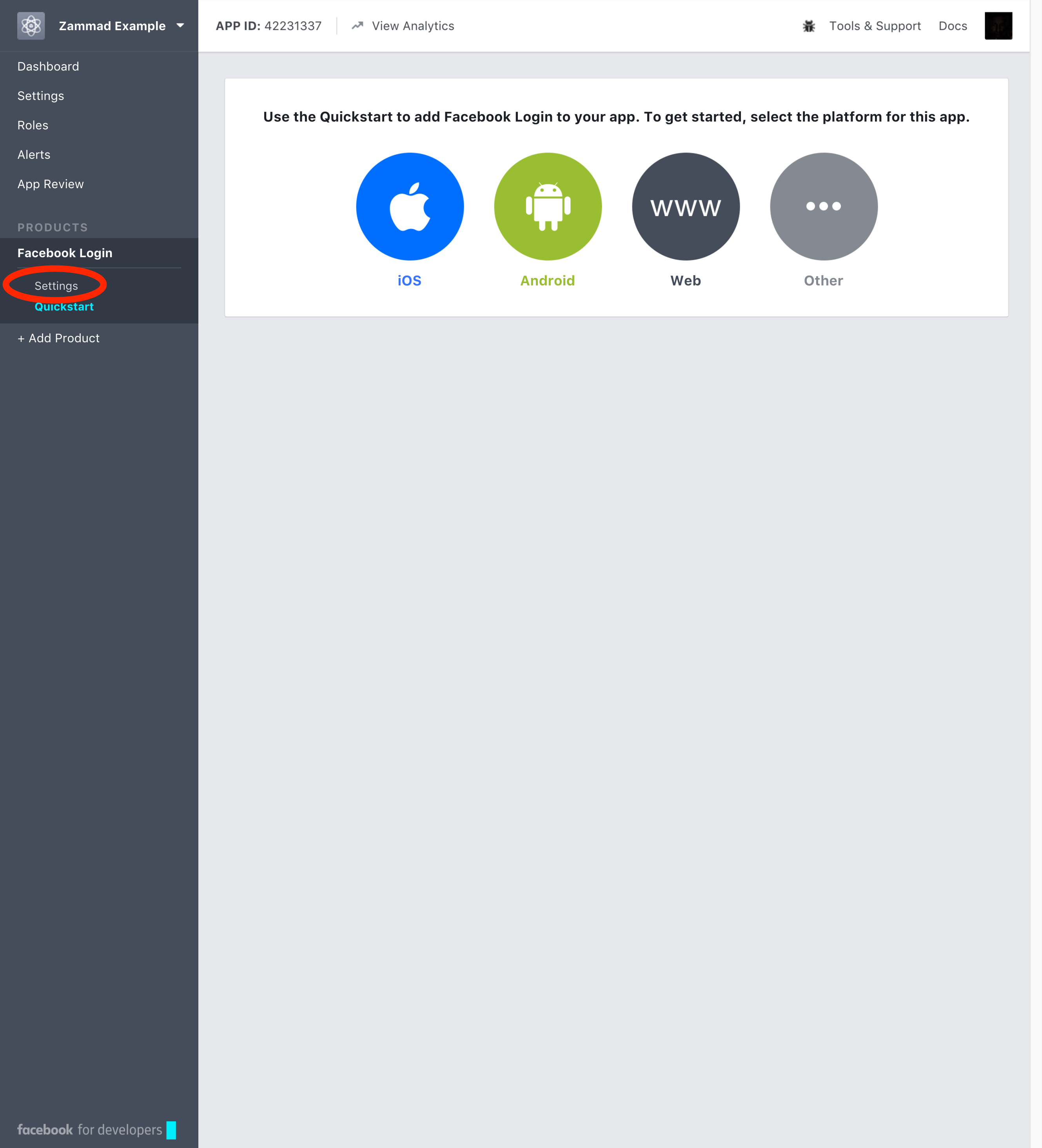
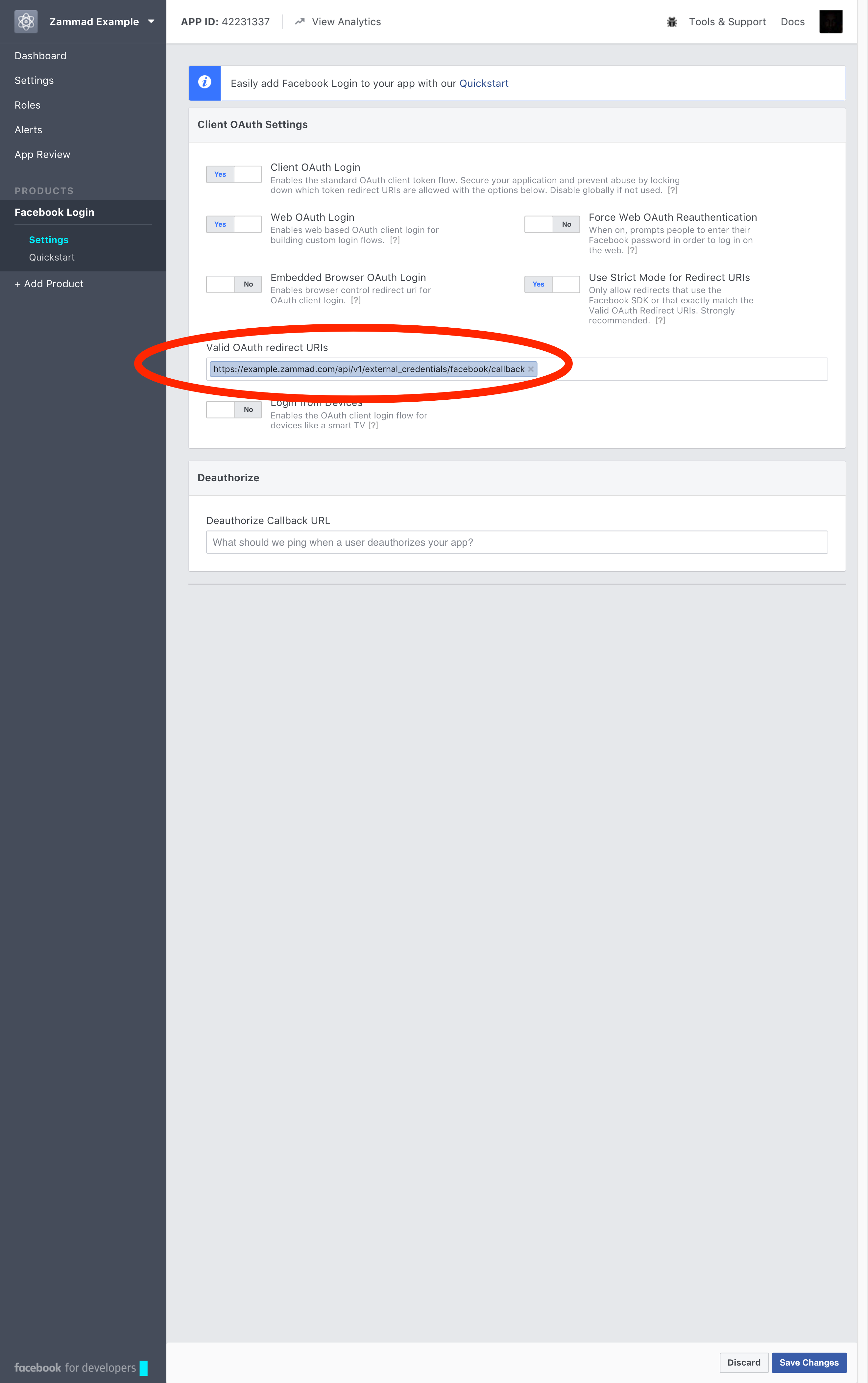
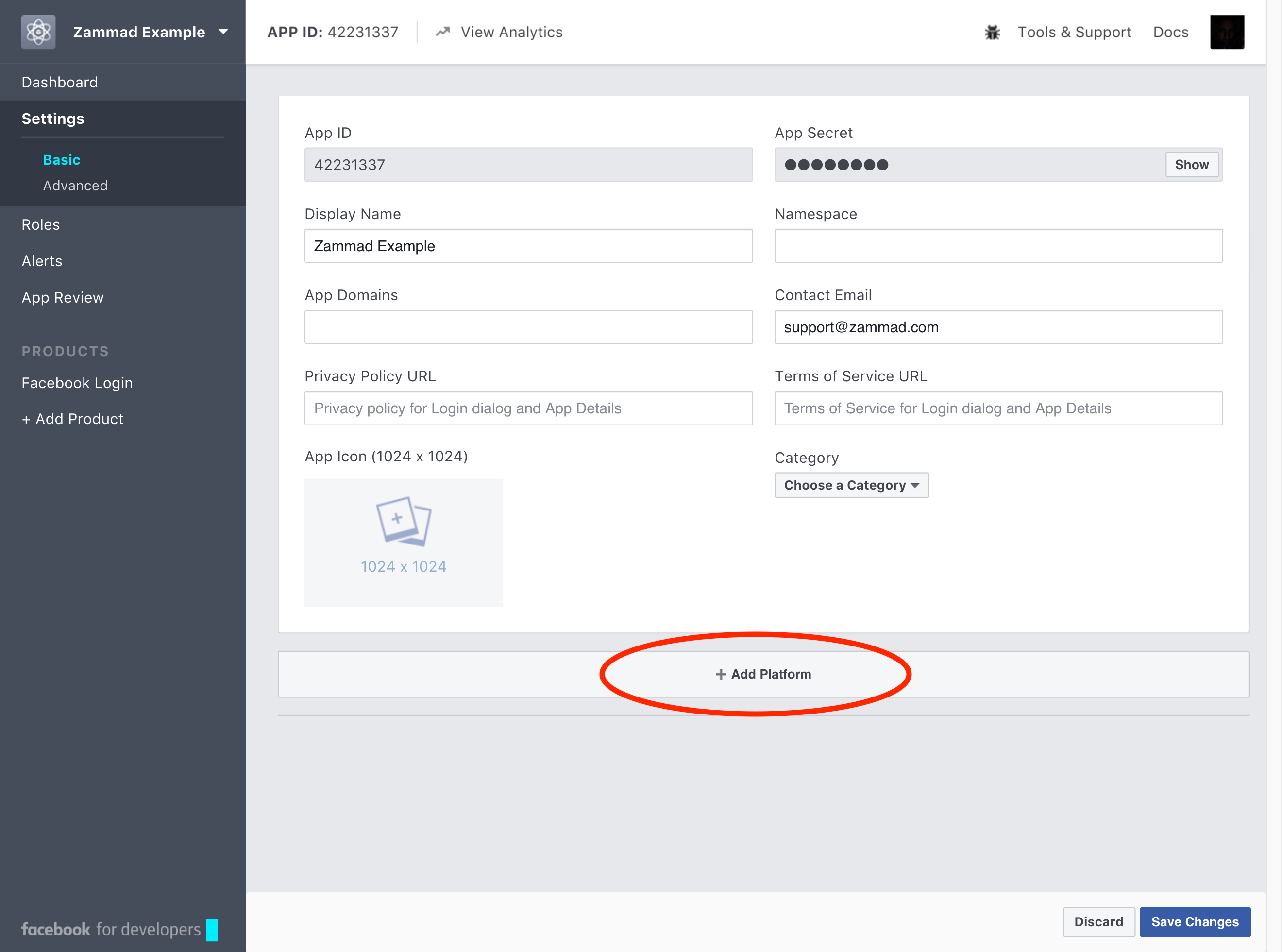
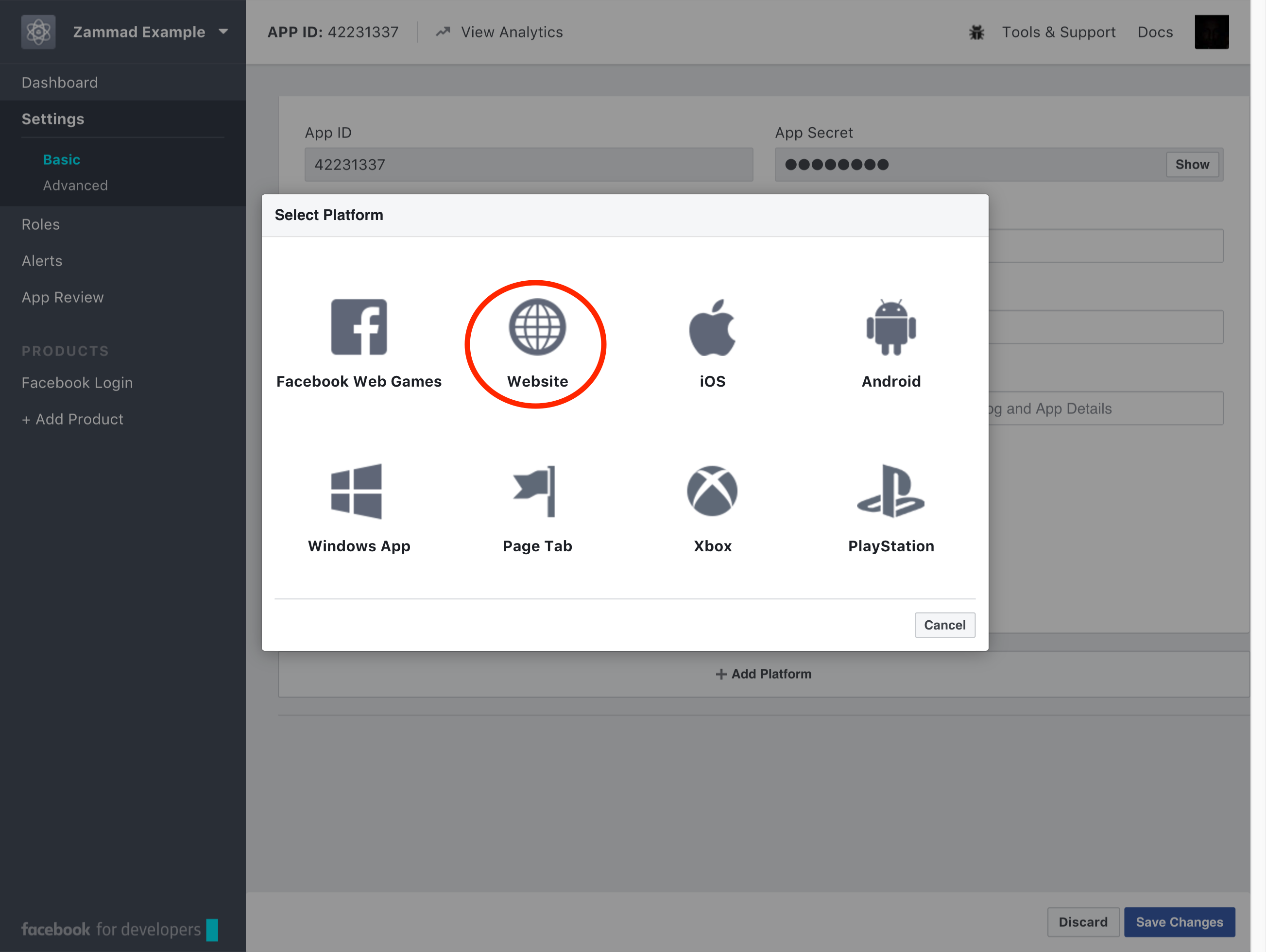
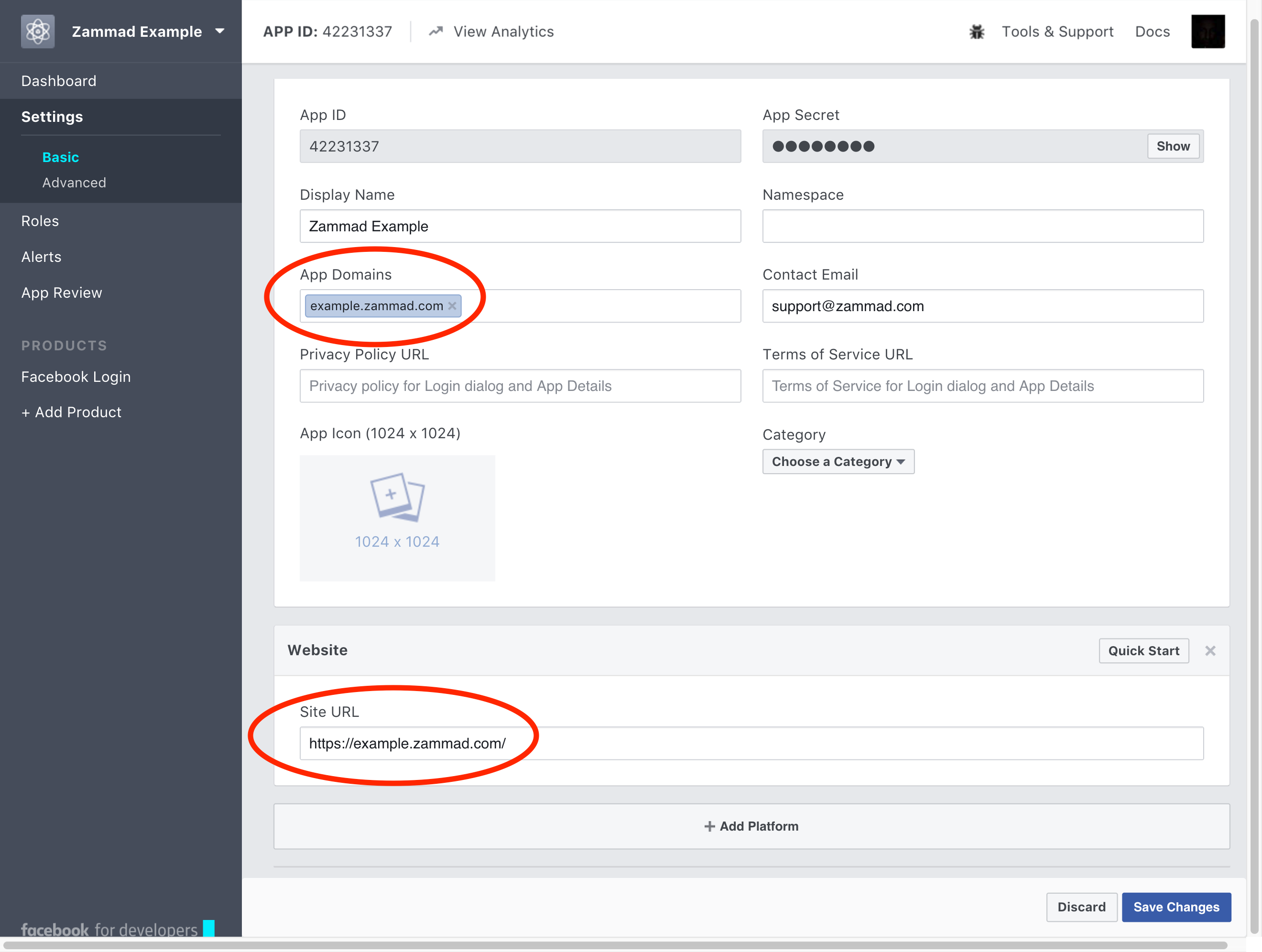
Konfigurieren von Zammad als Facebook-App
Gehen Sie zu „Einstellungen -> Kanäle -> Facebook“
Klicken Sie auf „Facebook App verbinden“ und geben die Daten zu „Facebook App ID“ und „Facebook-App-Zugangsdaten“ ein und prüfen die „Callback URL“.
Ihr Zammad ist nun als Facebook-App konfiguriert.
Verbinden Sie Ihre Facebook-Seite mit der Zammad Facebook-App
Nun müssen Sie Ihre Facebook-Seite verlinken, von der Sie Posts bekommen und Kommentare abgeben wollen.
Klicken Sie auf „Add Account“; anschließend werden Sie auf eine Autorisierung-Seite von Facebook weitergeleitet. Klicken Sie auf „authorize app“.
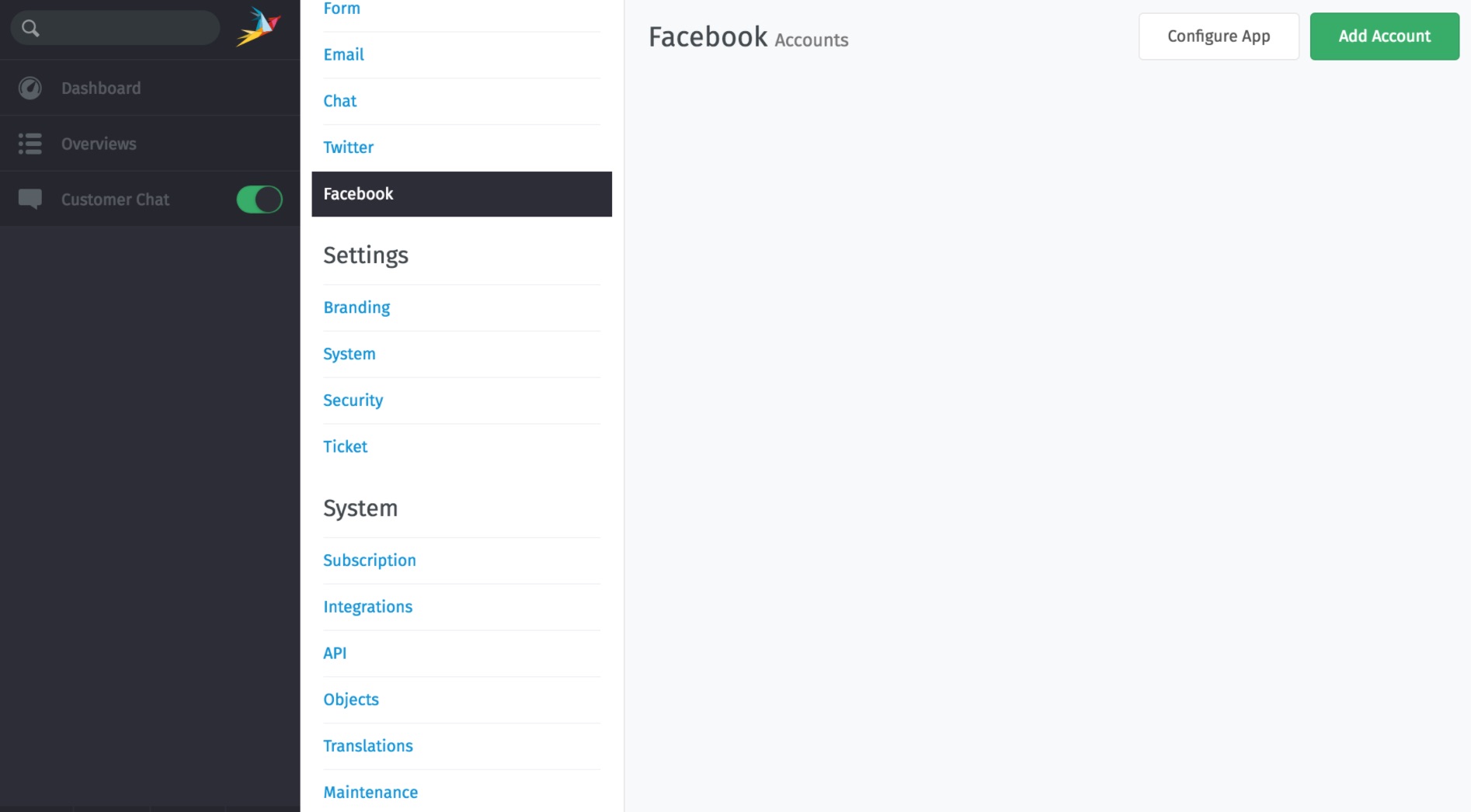
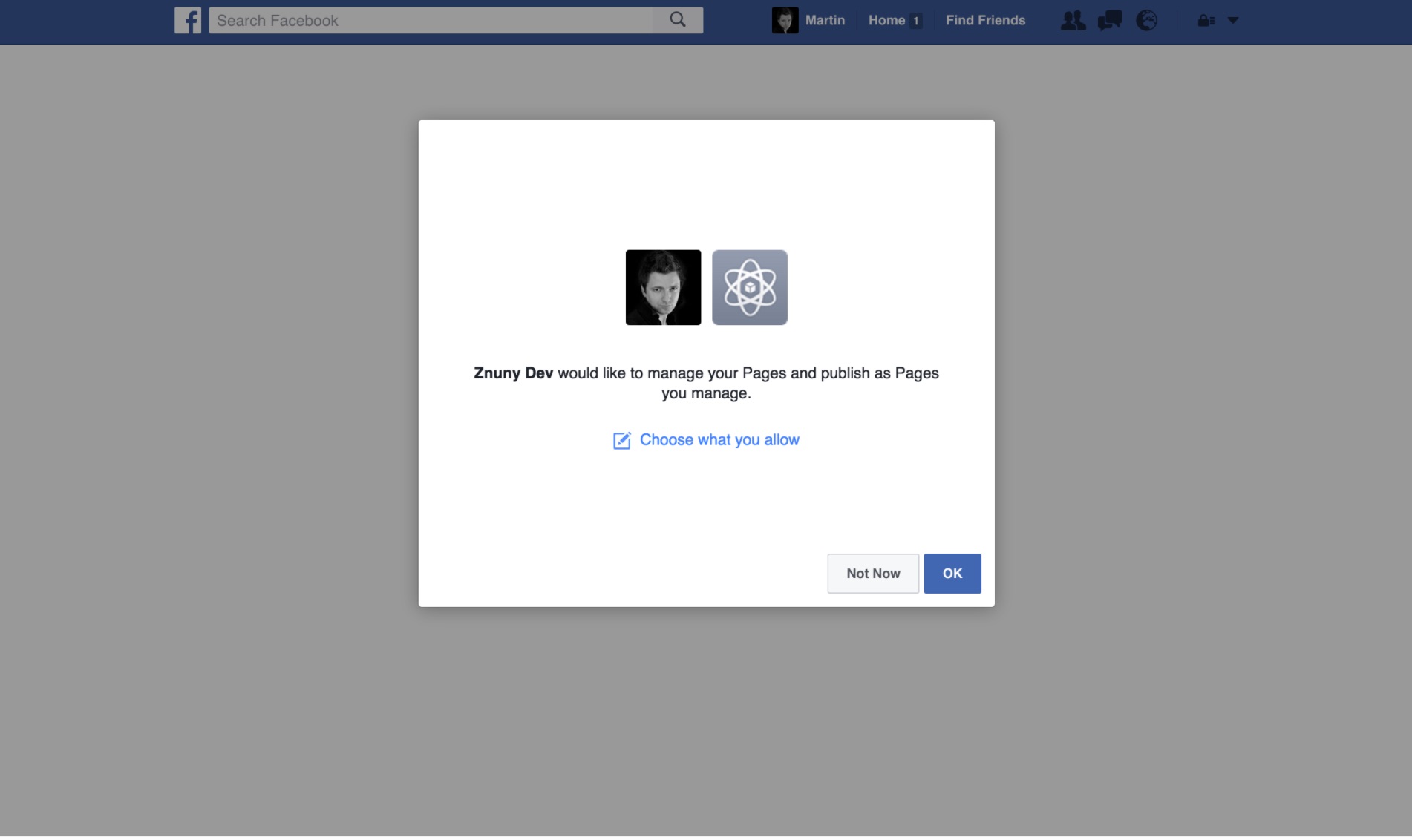
Sie werden danach zurück zu Zammad geleitet. Nun müssen Sie Schlüsselbegriffe definieren, mit denen Sie Erwähnungen steuern können.
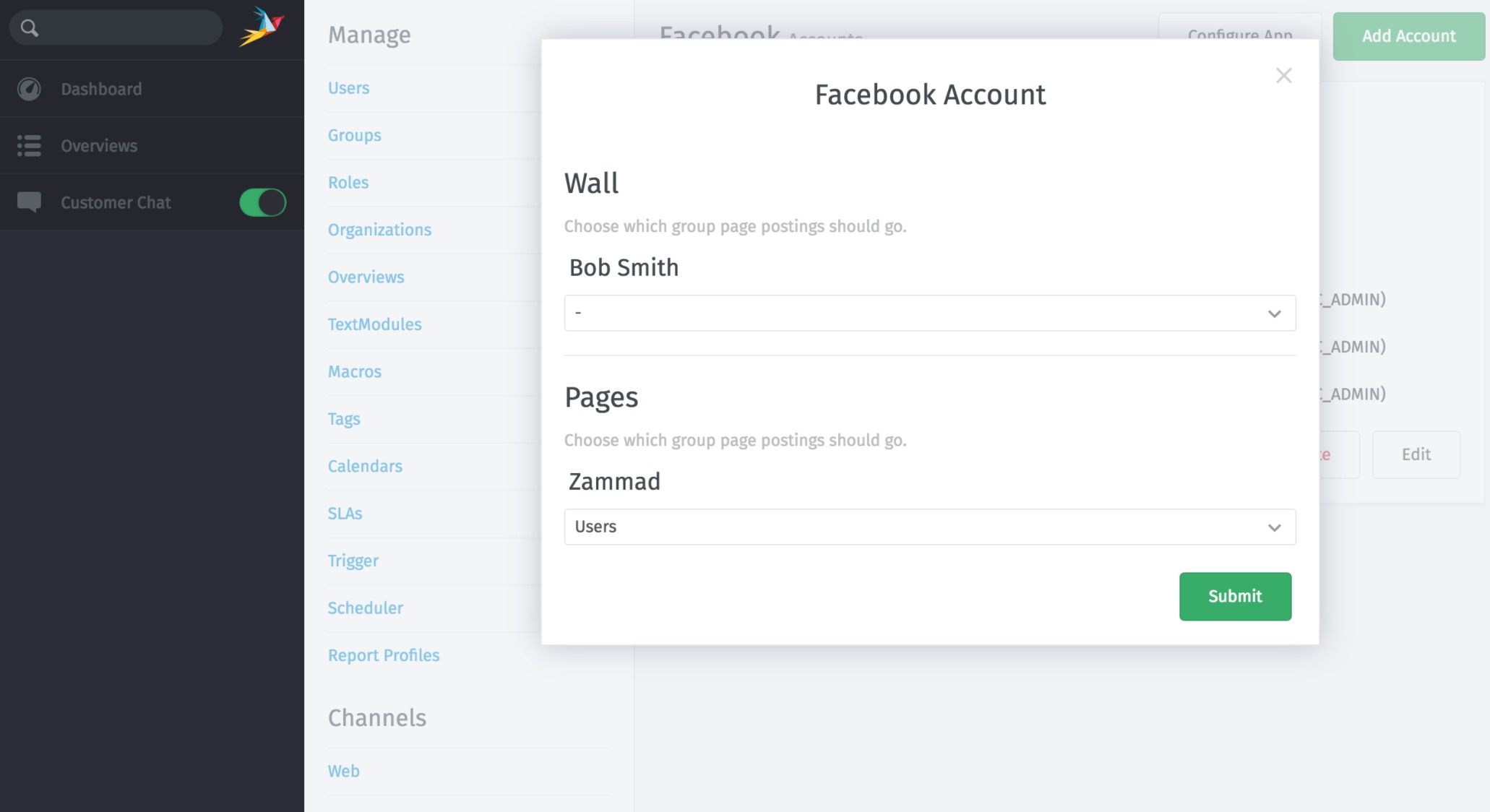
Anschließend bekommen Sie eine Übersicht über alle verbundenen Facebook-Accounts angezeigt.
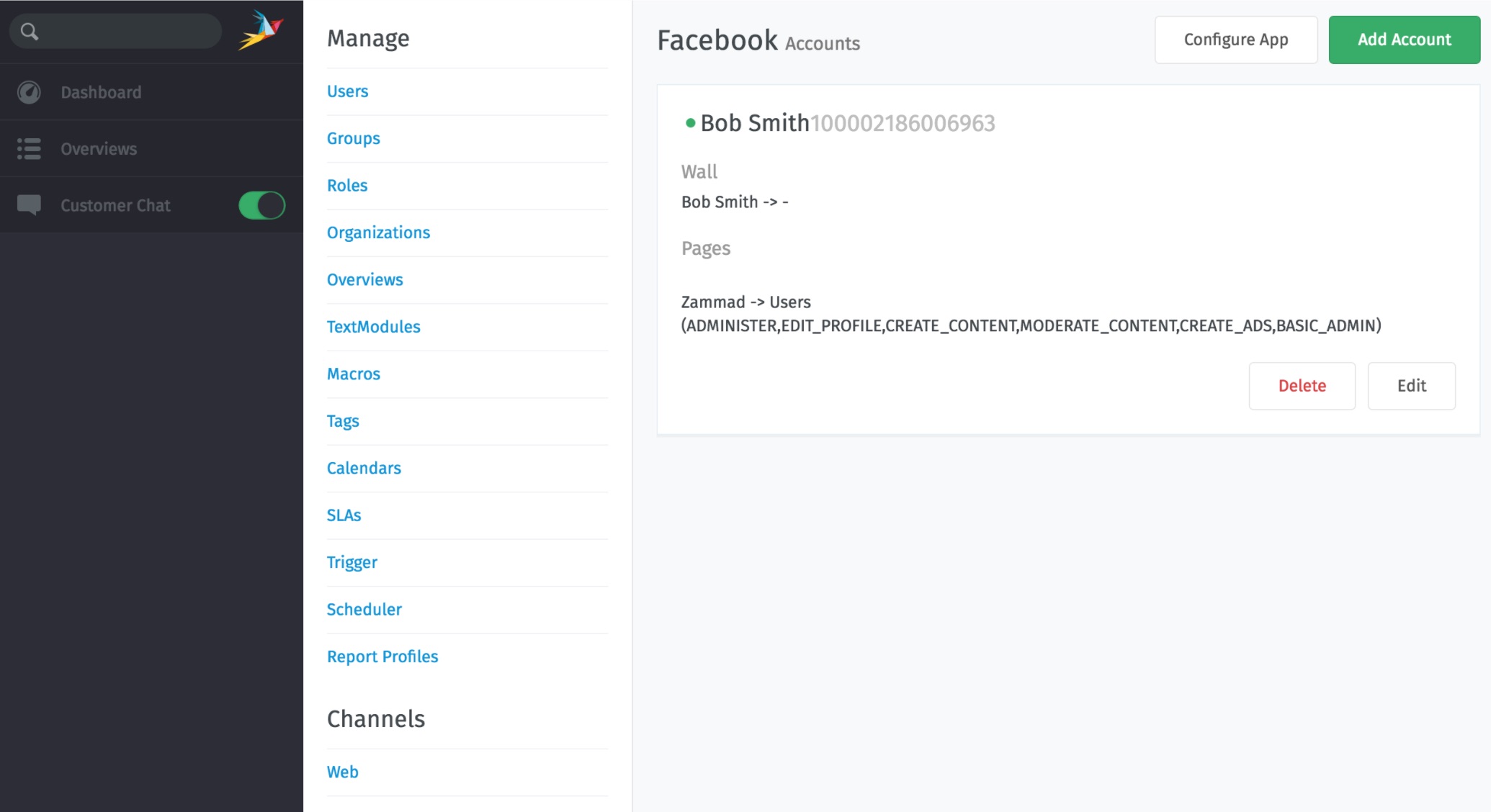
*Nutzen Sie Ihren neuen Kanal*
Wenn Sie einen Post auf Ihrer Seite schreiben, sehen Sie kurze Zeit später ein neues Ticket in Zammad.
Um einen Kommentar zu verfassen, klicken Sie auf den Antworten-Button (so wie beim Antworten per E-Mail).